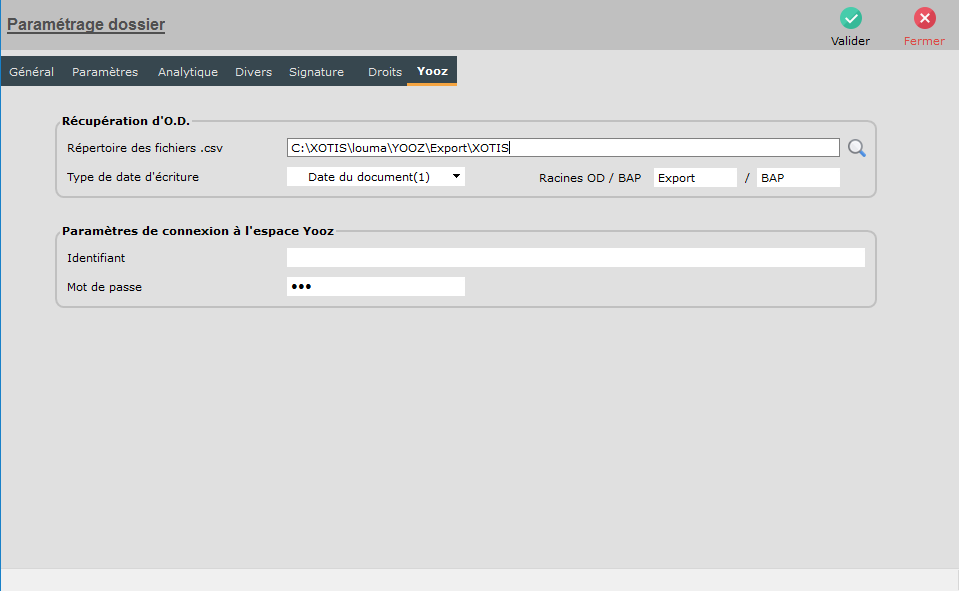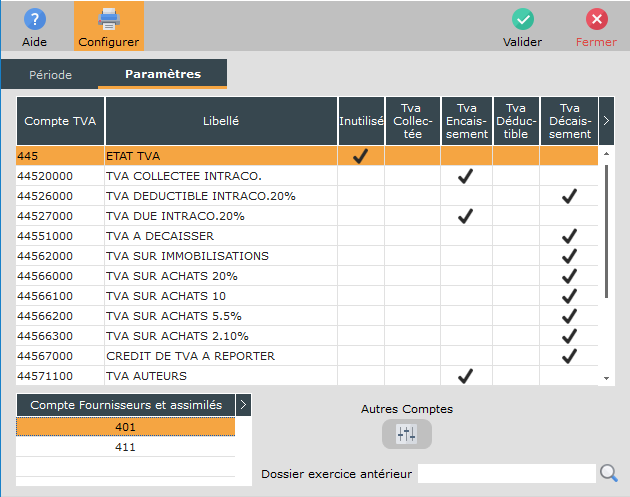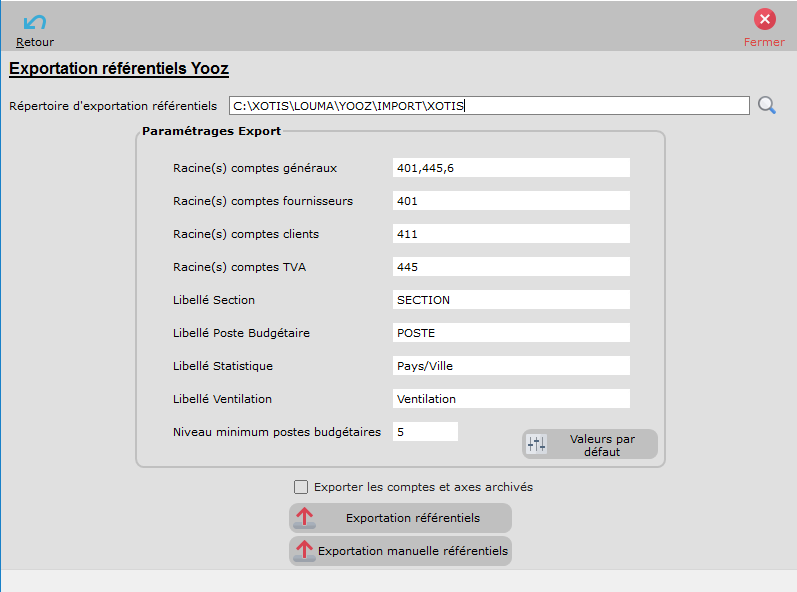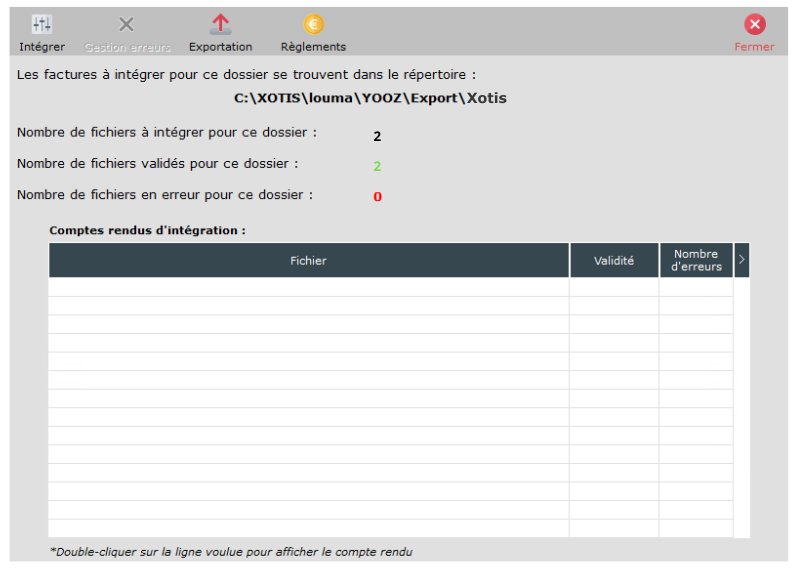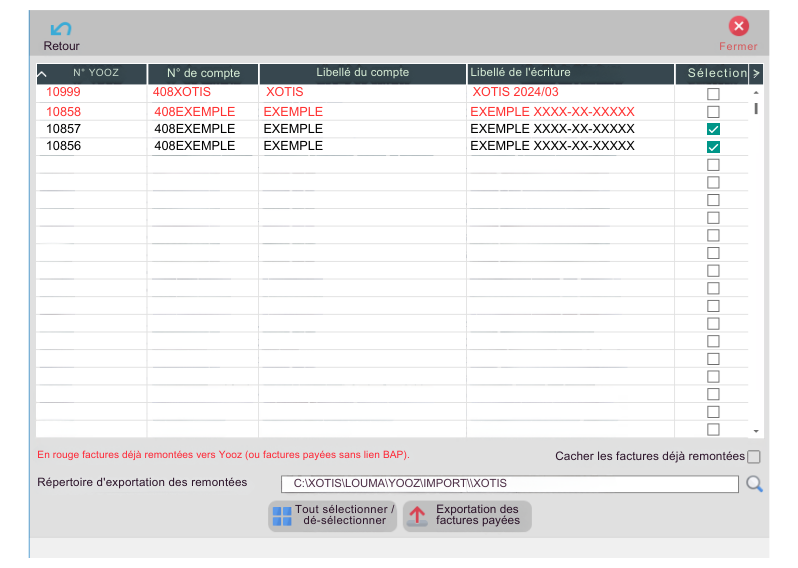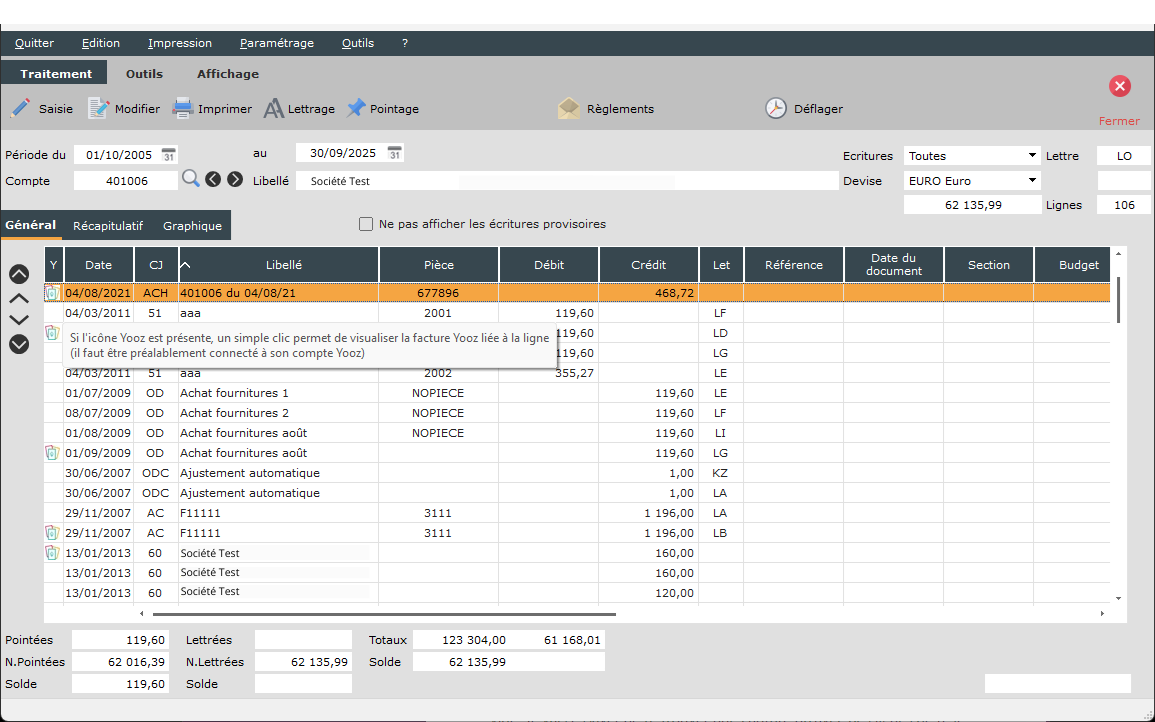Gestion de Yooz dans Louma
Prérequis :
Avant tout, Yooz doit installer son agent, une tâche de fond chargée de traiter les entrées et sorties de données et créer les répertoires d’échange avec Louma.
De son côté, Xotis doit avoir activé l’option Yooz et configuré la récupération des axes analytiques dans les écritures d’achats émises par Yooz.
En général, un répertoire racine nommé « Yooz » ou « YoozExchanges » est créé. Il contient deux sous-répertoires : « Export » et « Import ». À l’intérieur de chacun d’eux, un sous-dossier est généré pour chaque dossier Louma concerné par les échanges, selon le choix de l’utilisateur.
Paramétrage d’un dossier Louma :
Il ne doit être réalisé qu’une seule fois et uniquement dans les dossiers impliqués dans les échanges.
Pour cela, rendez-vous dans Paramétrage – Dossier en superviseur et positionnez-vous sur l’onglet « Yooz », pour désigner le répertoire d’échange entre Yooz et CE dossier : « Répertoire des fichiers .csv ».
C’est dans ce dernier que Louma récupère les O.D. de factures générées par Yooz (et dans un second temps, les numéros des factures “bonnes à payer”).
ATTENTION ! Veillez à choisir le répertoire d’EXPORT pour Yooz (c’est à dire, le répertoire d’import pour Louma).
Exemple : C:\Yooz\Export\NomDossierEchange1\
Les autres paramètres :
« Type de date d’écriture » : Laissez « Date du document (1) ». C’est l’information qui va être récupérée sur chaque ligne d’O.D. de Yooz, pour constituer la date de l’écriture dans Louma.
- Les autres possibilités sont « Date de réception », « Date de validation », « Date du document (2) », « Date personnalisable » et ne seront choisies que sur demande spécifique.
- « Racine OD / BAP » : C’est respectivement le début du nom des fichiers d’O.D. à récupérer et de celui des fichiers « Bon A Payer ».
- « Paramètres de connexion à l’espace Yooz » : Non utilisé.
Description des comptes de TVA dans un dossier Louma :
Afin de générer un référentiel (liste des comptes comptables et des codes analytiques utilisés dans le dossier Louma) pour Yooz, il est nécessaire d’indiquer au préalable le type de chaque compte de TVA.
Pour cela, rendez-vous dans le menu « Editions », puis « Etat préparatoire TVA ». Dans la fenêtre qui apparait, cliquez sur l’onglet « Paramètres ». Pour chaque compte de TVA, cochez la bonne spécificité (double-clic). Ne validez pas, mais cliquez sur “Fermer”.
Fenêtre Yooz dans Louma pour l’utilisation proprement dite :
Au menu, elle est accessible via les choix “Outils” puis “Intégration Yooz”.
1 – Le référentiel
Avant que Yooz puisse exporter un fichier d’O.D. pour un dossier, il est indispensable d’exporter depuis Louma ce que Yooz appelle le « Référentiel ». Ce fichier contient la liste des comptes comptables et des codes analytiques utilisés dans le dossier Louma.
L’exportation se fait via le bouton « Exportation » et doit être répétée à chaque modification ou création de ces éléments dans le dossier.
À noter :
- Il est possible d’ajouter ou de supprimer des éléments parmi les quatre listes de racines disponibles.
- Les libellés des quatre axes doivent être rigoureusement identiques entre Louma et Yooz.
2 – Les écritures d’achat
On arrive directement sur le tableau de bord de l’import des écritures d’achats issues de Yooz.
Le nombre de fichiers à intégrer pour le dossier en cours est inscrit en noir.
Pour lancer le traitement, veuillez cliquer sur le bouton « Intégrer » (il est grisé s’il n’y a pas de fichier à intégrer).
Un compte-rendu par fichier intégré s’affiche dans le tableau.
Pour chaque fichier traité :
- s’il est bien intégré, il est comptabilisé dans le nombre de fichiers validés (en vert),
- sinon, il est comptabilisé dans le nombre de fichiers en erreur (en rouge).
N.B. : Si un fichier contient la moindre erreur, aucune de ses lignes n’est intégrée dans Louma. Si l’anomalie doit être corrigée dans Yooz, il est nécessaire de régénérer le fichier d’O.D. avant de le soumettre à nouveau à Louma via un nouvel envoi dans le dossier d’échange. En revanche, si la correction doit être effectuée dans Louma, le même fichier Yooz doit être re-soumis en le déplaçant du dossier « EN_ERREUR » vers le dossier d’échange. Cette opération s’effectue via la fenêtre de gestion des erreurs, accessible en cliquant sur le bouton « Gestion erreurs ».
3 – Les retours de règlements
4 – Visualisation des factures depuis Louma
Lorsque vous cliquez sur le menu “Ecritures” puis “Comptes” la fenêtre “Interrogation des comptes” apparaît. Si le logo Yooz est présent dans la colonne de gauche, un simple clic permet de visualiser la facture liée à la ligne. Pour cela, vous devez être connecté à votre compte Yooz.
Découvrez nos formations en ligne
Pour un apprentissage plus rapide, accédez à nos contenus vidéos.